Geary ialah klien e-mel minimalis yang sangat baik untuk Linux. Ia membolehkan pembacaan dan penghantaran e-mel yang sangat baik daripada antara muka yang mudah digunakan. Dalam panduan ini, kami akan menunjukkan kepada anda cara menyediakan versi terkini Geary pada PC Linux anda.
Geary pada Linux
Sebelum kita membincangkan cara menyediakan Geary pada Linux, anda amat disyorkan untuk menaik taraf kepada Geary terkini. Atau, pasangkannya pada sistem Linux anda jika anda belum menyediakannya.
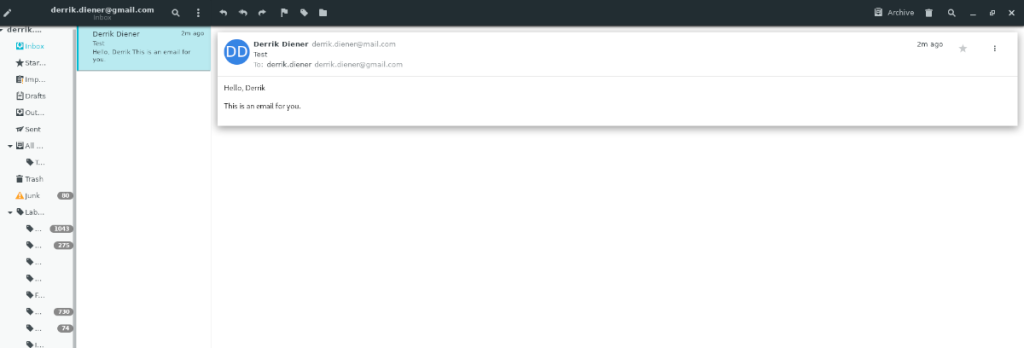 Tingkatkan Geary pada Linux
Tingkatkan Geary pada Linux
Untuk memulakan peningkatan Geary pada PC Linux anda, lancarkan tetingkap terminal pada desktop Linux. Setelah tetingkap terminal dibuka dan sedia untuk digunakan, ikut arahan naik taraf yang digariskan di bawah yang sepadan dengan sistem pengendalian semasa anda.
Nota: Dalam panduan ini, kami akan membincangkan secara ringkas cara memasang Geary bersama-sama dengan peningkatan bagi mereka yang telah memasangnya. Untuk arahan mendalam tentang cara mendapatkan Geary, ikuti panduan di sini .
Ubuntu
Untuk menaik taraf kepada keluaran terbaru Geary pada PC Linux Ubuntu anda, tidak ada keperluan untuk mendayakan mana-mana repositori perisian pihak ketiga. Ubuntu menawarkan versi Geary yang agak terkini dalam sumber perisian utama.
Untuk menaik taraf versi anda kepada yang terbaharu mutlak, laksanakan kemas kini berikut dan perintah naik taraf . Arahan ini akan menyemak sebarang kemas kini dan membolehkan anda memasang versi terbaru Geary.
sudo apt update sudo apt upgrade
Belum mempunyai Geary terkini pada PC Linux anda? Anda boleh memasangnya dengan cepat pada sistem Ubuntu anda dengan arahan apt install di bawah.
sudo apt install geary
Debian
Debian Linux tidak membawa versi terkini mutlak klien e-mel Geary. Sebabnya ialah Debian Linux memilih untuk menahan naik taraf perisian untuk penggunanya mengekalkan kestabilan.
Jika anda ingin menaik taraf kepada versi terkini Geary pada Debian, berikut ialah cara untuk melakukannya. Mula-mula, gunakan arahan apt remove untuk menyahpasang versi Debian Geary daripada sistem anda.
sudo apt-get remove geary
Selepas menyingkirkan versi Debian, ikut arahan pemasangan Flatpak. Flatpak sentiasa mengemas kini Geary, dan anda akan dapat memastikannya dikemas kini pada komputer anda.
Arch Linux
Geary sentiasa dikemas kini pada Arch Linux. Jika anda tidak menjalankan versi terkini pada sistem Arch anda dan ingin menaik taraf, anda boleh melakukannya dengan arahan Pacman yang mudah di bawah.
sudo pacman -Syyu
Sebagai alternatif, jika anda belum menyediakan Geary, anda boleh membuatnya berfungsi dengan arahan Pacman di bawah.
sudo pacman -S geary
Fedora
Fedora Linux memastikan pakejnya dikemas kini, jadi anda tidak akan menghadapi masalah mendapatkan keluaran terkini Geary yang berfungsi. Jika anda telah memasang Geary tetapi belum memasang kemas kini baru-baru ini, anda boleh berbuat demikian dengan arahan di bawah.
kemas kini sudo dnf
Jika anda tidak menyediakan Geary pada Fedora, anda boleh menyediakannya dan menjalankannya menggunakan arahan dnf di bawah.
sudo dnf pasang geary
OpenSUSE
Pada OpenSUSE, Geary agak ketinggalan zaman, bergantung pada versi OS yang anda gunakan. Untuk hasil terbaik, kami mengesyorkan menyahpasang keluaran OpenSUSE Geary dan memihak kepada yang Flatpak.
Untuk mengalih keluar versi SUSE Geary, masukkan arahan zypper di bawah.
sudo zypper keluarkan geary
Setelah apl dialih keluar, ikut arahan Flatpak untuk mendapatkan keluaran terbaharu.
Flatpak
Jika anda sudah memasang Geary sebagai Flatpak, anda boleh menaik tarafnya dengan arahan di bawah dalam tetingkap terminal.
kemas kini sudo flatpak -y
Jika anda tidak menyediakan Geary pada PC anda melalui Flatpak, anda perlu mendayakan masa jalan Flatpak sebelum cuba memasangnya dengan arahan di bawah.
flatpak remote-add --if-not-exists flathub https://flathub.org/repo/flathub.flatpakrepo flatpak install flathub org.gnome.Geary
Menggunakan Geary
Untuk menggunakan Geary, anda perlu menambah akaun. Jika anda tidak pernah menggunakan Geary sebelum ini, lakukan perkara berikut untuk menyediakan akaun.
Mula-mula, lancarkan aplikasinya. Setelah apl dibuka, anda akan melihat skrin "Selamat Datang ke Geary". Menggunakan skrin ini, pilih pembekal e-mel anda. Selepas memilih pembekal e-mel anda, anda perlu log masuk ke akaun anda dengan kata laluan.
Selepas log masuk, e-mel anda akan muncul dalam apl Geary.
Menghantar e-mel

Geary ialah apl e-mel yang sangat asas dan tidak disertakan dengan banyak loceng dan wisel seperti apl lain. Akibatnya, ia lebih mudah didekati.
Untuk menghantar e-mel dengan Geary, cari butang hantar di bahagian atas kiri skrin dan klik padanya. Setelah memilih butang tulis, tetingkap mesej akan muncul. Gunakan tetingkap ini untuk menghantar e-mel anda.
Akses Peti Masuk
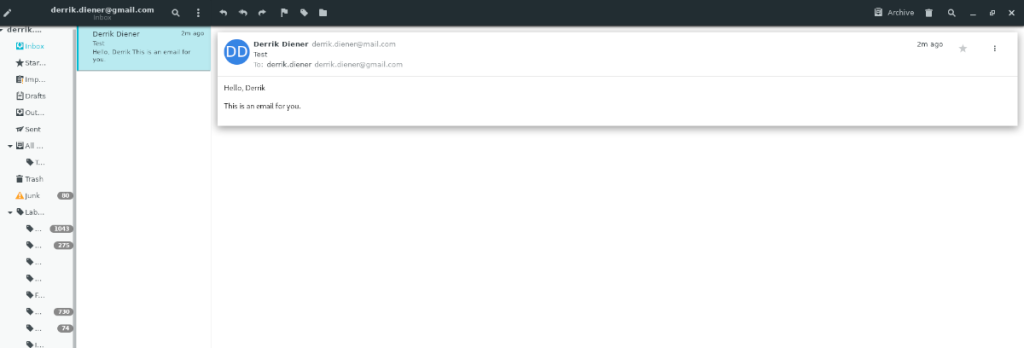
Untuk mengakses peti masuk anda, lihat bar sisi dalam Geary di sebelah kiri. Kemudian, cari nama akaun e-mel anda. Di bawah itu, anda akan melihat peti masuk diisi dengan e-mel anda.
Membalas
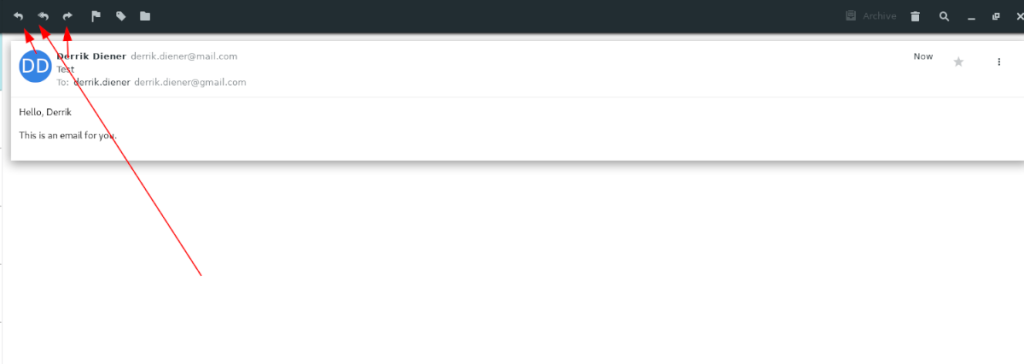
Perlu membalas mesej? Pilih butang balas di bahagian atas sebelah kanan apabila membaca mesej e-mel dalam Geary.
Memadam
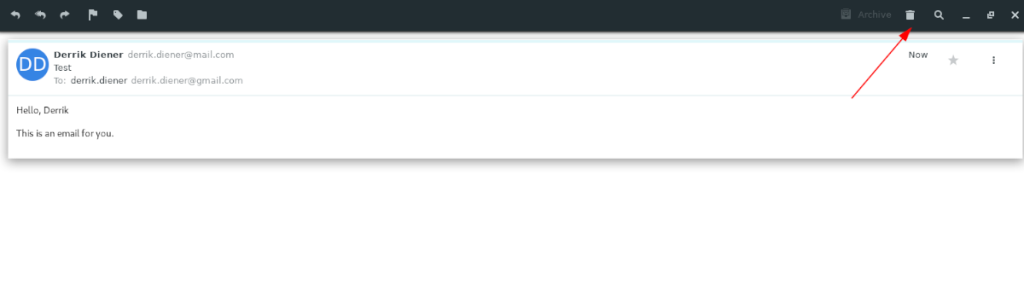
Perlu memadamkan mesej? Pilih butang padam di bahagian atas sebelah kanan apabila berada di dalam mesej e-mel dalam Geary.

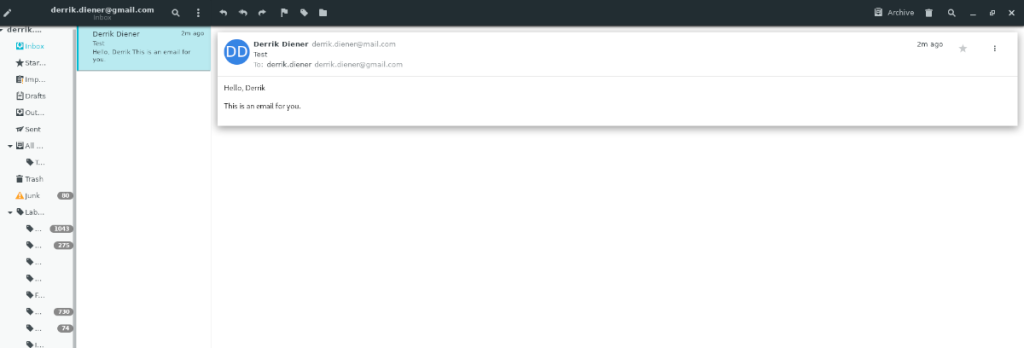

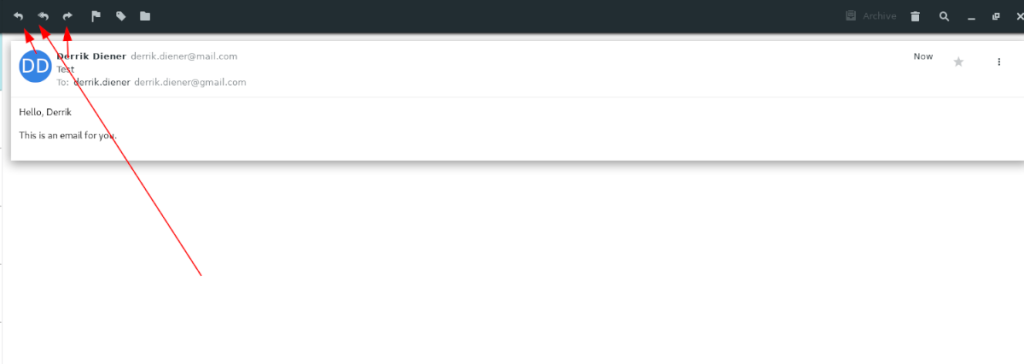
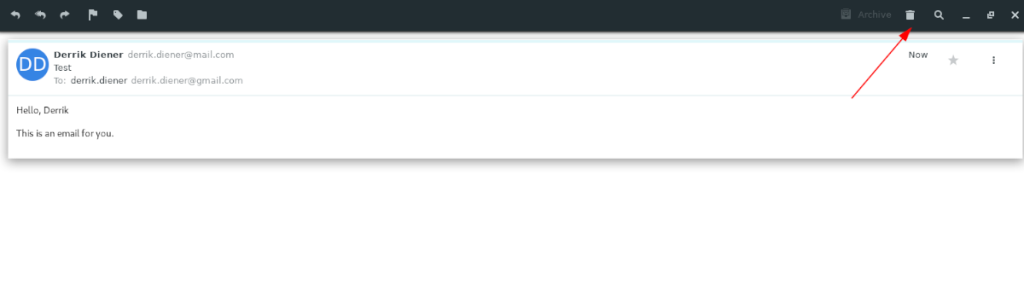



![Muat turun FlightGear Flight Simulator Secara Percuma [Selamat mencuba] Muat turun FlightGear Flight Simulator Secara Percuma [Selamat mencuba]](https://tips.webtech360.com/resources8/r252/image-7634-0829093738400.jpg)




